Halaman ini menampilkan kasus penggunaan umum untuk merencanakan performa di seluruh geografis menggunakan tampilan peta. Dasbor Performa memberi Anda visibilitas terkait latensi dan paket hilang dari seluruh jaringan Google Cloud dan performa resource project Anda. Dengan fitur peta di Dasbor Performa, Anda dapat melihat detail latensi lokasi tertentu dan mengarahkan ke lokasi geografis di peta.
Tampilan peta hanya tersedia jika Jenis traffic ditetapkan ke Ke internet. Tampilan peta menunjukkan waktu perjalanan bolak-balik (RTT) median ke endpoint internet, tidak termasuk traffic hybrid. Untuk mengetahui informasi selengkapnya, lihat Tampilan latensi.
Skenario: Menyelidiki latensi dari kota ke Google Cloud wilayah
Kasus penggunaan umum tampilan peta adalah menemukan latensi dari kota ke wilayahGoogle Cloud . Misalnya, Anda mungkin ingin menghosting aplikasi di wilayah Google Cloud dan mengetahui rentang latensi yang mungkin dilihat pengguna saat mereka mencoba mengakses aplikasi dari berbagai wilayah geografis.
Untuk melihat RTT median antara area geografis dan region Google Cloud yang dipilih, pilih tab View options di halaman Performance Dashboard, lalu pilih To the internet untuk jenis traffic. Secara default, metrik Latensi (RTT) dipilih.
Anda dapat melihat ringkasan latensi dengan tiga cara:
- Tabel
- Peta
- Linimasa
Pilih tampilan peta untuk melihat peta dunia yang menampilkan median RTT antara area geografis dan Google Cloud wilayah yang dipilih. Untuk mengetahui informasi selengkapnya tentang cara menggunakan tampilan ini, lihat Melihat data latensi khusus project untuk traffic antara region dan endpoint internet. Google Cloud
Dalam tampilan peta, Anda dapat melakukan hal berikut:
- Untuk melihat detail latensi median lokasi geografis, arahkan kursor ke lokasi geografis di peta.
- Untuk melihat latensi median antara region Google Cloud dan lokasi geografis, klik region Google Cloud . Peta akan dimuat ulang untuk menampilkan lokasi dengan traffic di region yang dipilih.
- Untuk melihat latensi selama interval dari 1 jam hingga 6 minggu, klik Lihat linimasa untuk lokasi yang dipilih, lalu pilih interval.
- Untuk melihat detail latensi untuk wilayah tertentu, pilih wilayah, tahan kursor di atas kota, lalu klik Lihat linimasa. Garis dalam linimasa menunjukkan latensi untuk jalur traffic tersebut. Jalur traffic adalah rute yang diambil oleh region Google Cloud dan lokasi internet yang dipilih untuk mencapai tujuannya.
- Untuk melihat detail latensi selama jangka waktu tertentu, klik lokasi geografis. Detail khusus lokasi muncul dalam tampilan linimasa di panel sidebar yang menampilkan traffic dari lokasi yang dipilih ke region yang berisi instance VM.
Region dan endpoint diidentifikasi dengan ikon yang ditentukan dalam tabel berikut.
| Ikon | Deskripsi |
|---|---|
| Mengidentifikasi region Google Cloud yang tidak dipilih. | |
| Mengidentifikasi wilayah Google Cloud yang dipilih. | |
| Mengidentifikasi kota. Warna lingkaran yang menampilkan kota tertentu pada peta global menunjukkan latensi kota tersebut dari wilayah Google Cloud tertentu. Makin terang warna biru, makin rendah latensinya. |
Contoh berikut menunjukkan ringkasan latensi untuk lokasi Pittsburgh, dan region us-east4 dan us-east5. Peta menunjukkan bahwa latensi antara
us-east4 dan Pittsburgh adalah 9,18 md, dan antara Pittsburgh dan
us-east5 adalah 25,76 md.
Data ini dapat membantu Anda memutuskan untuk men-deploy atau memindahkan workload mendatang
ke us-east4 karena latensi yang lebih rendah yang dialami oleh pengguna akhir di
Pittsburgh.
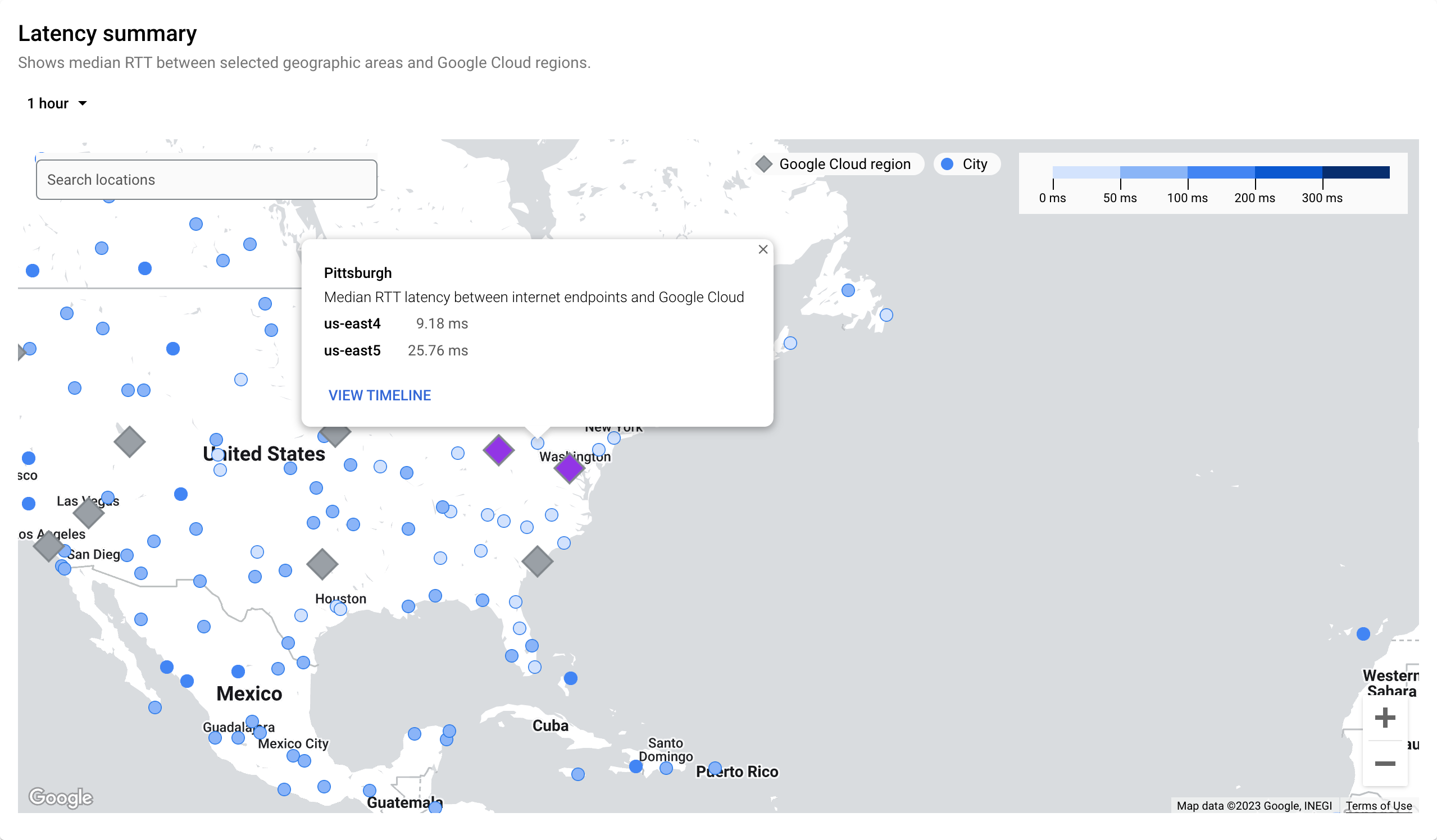
Skenario: Identifikasi daftar region Google Cloud terdekat dengan latensi terendah dari sebuah kota
Sebagian besar pengguna mengakses aplikasi Anda dari Pittsburgh dan Anda ingin meminimalkan latensi untuk pengguna akhir.
Gambar berikut menunjukkan daftar Google Cloud region yang dekat dengan Pittsburgh dan memiliki latensi paling sedikit. Daftar ini muncul saat Anda menelusuri Pittsburgh. Daftar ini membantu Anda memilih region yang memiliki latensi terendah dan dapat mengoptimalkan deployment. Dalam contoh ini, nilainya adalah us-east4.
Jika Anda ingin melihat grafik latensi untuk durasi tertentu,
klik Lihat linimasa.

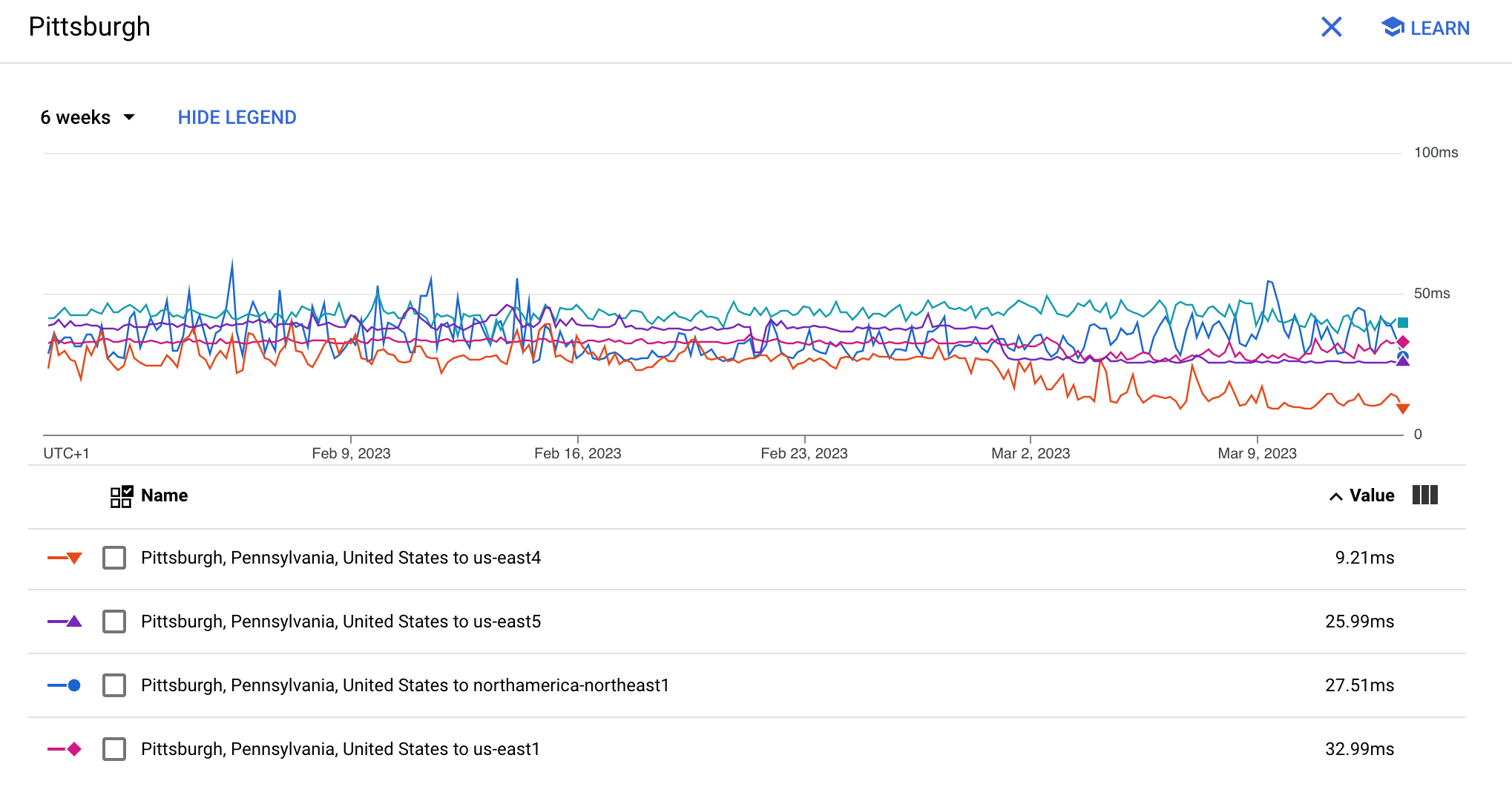
Untuk melihat informasi latensi di halaman Dasbor Performa, klik Project untuk project Google Cloud atau Google Cloud untuk project non-Google Cloud .
Skenario: Selidiki latensi dari kota ke Google Cloud wilayah untuk paket standar versus premium
Anda ingin memahami angka latensi dari kota ke region Google Clouduntuk jaringan tingkat standar versus premium.
Di Dasbor Performa, Anda dapat memilih opsi berikut untuk menentukan tingkat jaringan.
- Menampilkan data untuk tingkat mana pun: project hanya menggunakan satu tingkat
- Tampilkan data hanya untuk tingkat yang dipilih: hanya tersedia jika jenis traffic dipilih sebagai Ke internet. Anda dapat memilih tingkat jaringan sebagai Standar atau Premium. Untuk mengetahui informasi selengkapnya tentang tingkat layanan jaringan, lihat Tingkat jaringan.
Gambar berikut menunjukkan latensi untuk region asia-south1
di jaringan tingkat Standar (276,02 md) dan tingkat Premium (255,14 md).
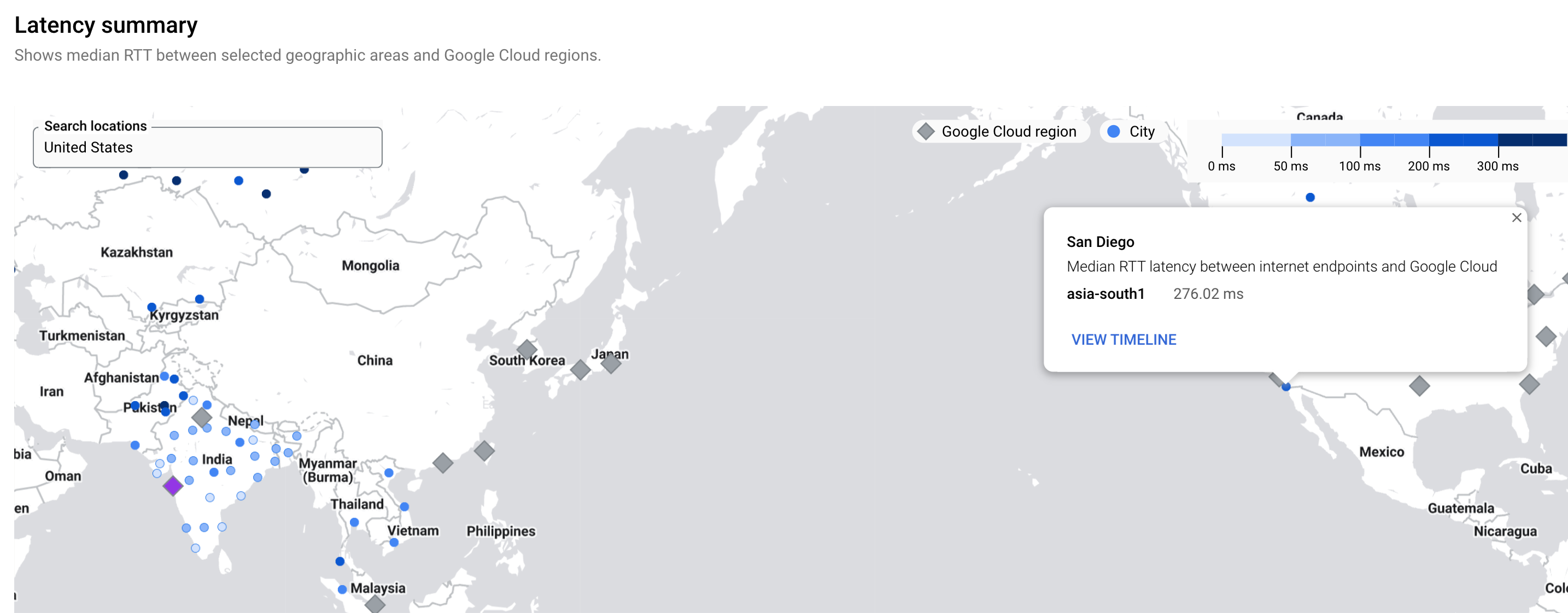
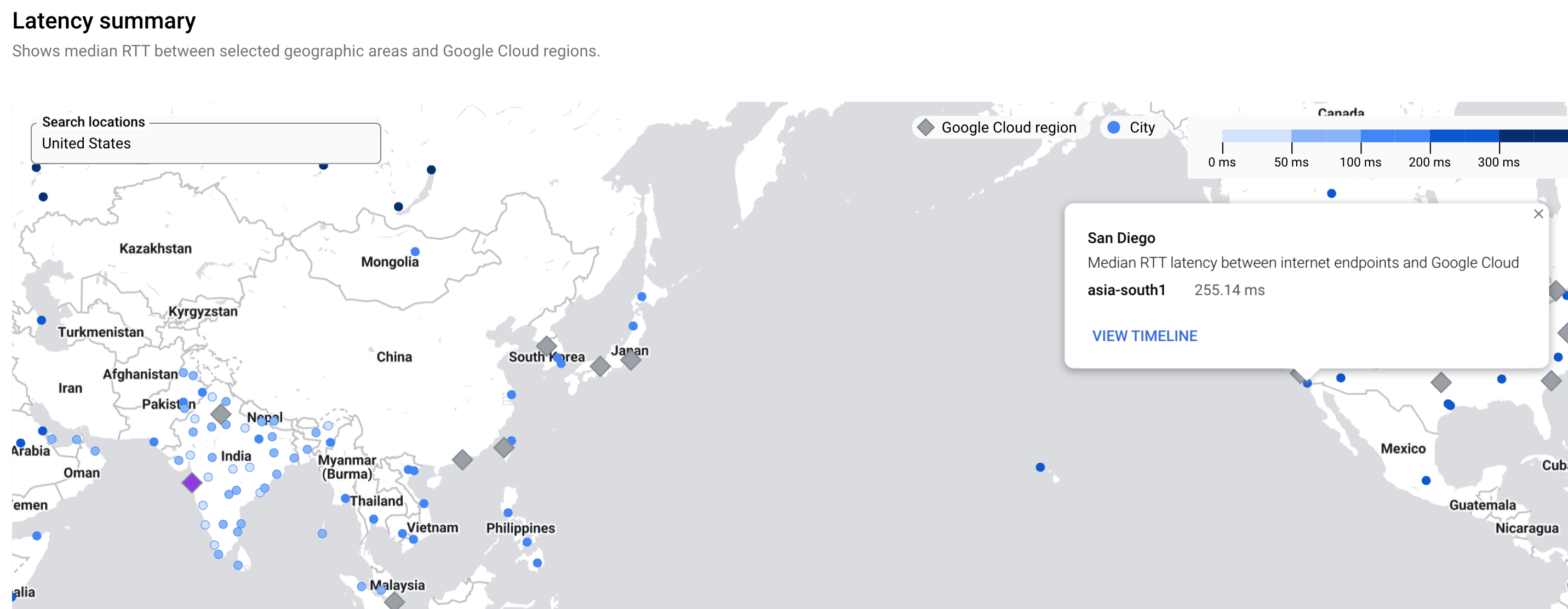
Langkah berikutnya
- Kasus penggunaan performa project
- Merencanakan kasus penggunaan performa
- Melihat dasbor kehilangan paket khusus project
- Melihat dasbor kehilangan paket Google Cloud
- Memecahkan Masalah Dasbor Performa

